
Norma eraro aŭ, kiel ofte nomita, averaĝa aritmetika eraro estas unu el la gravaj statistikaj indikiloj. Uzante ĉi tiun indikilon, eblas determini la inhomogeneidad de la specimeno. I estas ankaŭ tre grava en antaŭdiro. Ni eksciu kiajn metodojn vi povas kalkuli la valoron de norma eraro uzante ilojn de Microsoft Excel.
Kalkulo de la meza aritmetika eraro
Unu el la indikiloj, kiuj karakterizas la integrecon kaj unuformecon de la specimeno, estas norma eraro. Ĉi tiu valoro estas kvadrata radiko de la disperso. La disperso mem estas meza kvadrato de la meza aritmetiko. La averaĝa aritmetiko estas kalkulita dividante la tutan valoron de la specimenaj objektoj sur ilia tuta nombro.En Excel estas du manieroj kalkuli la norman eraron: uzante aron da funkcioj kaj uzado de la analizaj pakaj iloj. Ni konsideru detale ĉiun el ĉi tiuj opcioj.
Metodo 1: Kalkulo per kombinaĵo de funkcioj
Unue, ni faru aga algoritmon sur specifa ekzemplo de kalkulado de averaĝa aritmetika eraro uzante kombinaĵon de funkcioj por ĉi tiuj celoj. Por plenumi la taskon, ni bezonas la operatorojn de stango. En, radiko kaj poentaro.
Ekzemple, ni uzos specimenon de dek du numeroj prezentitaj en la tablo.
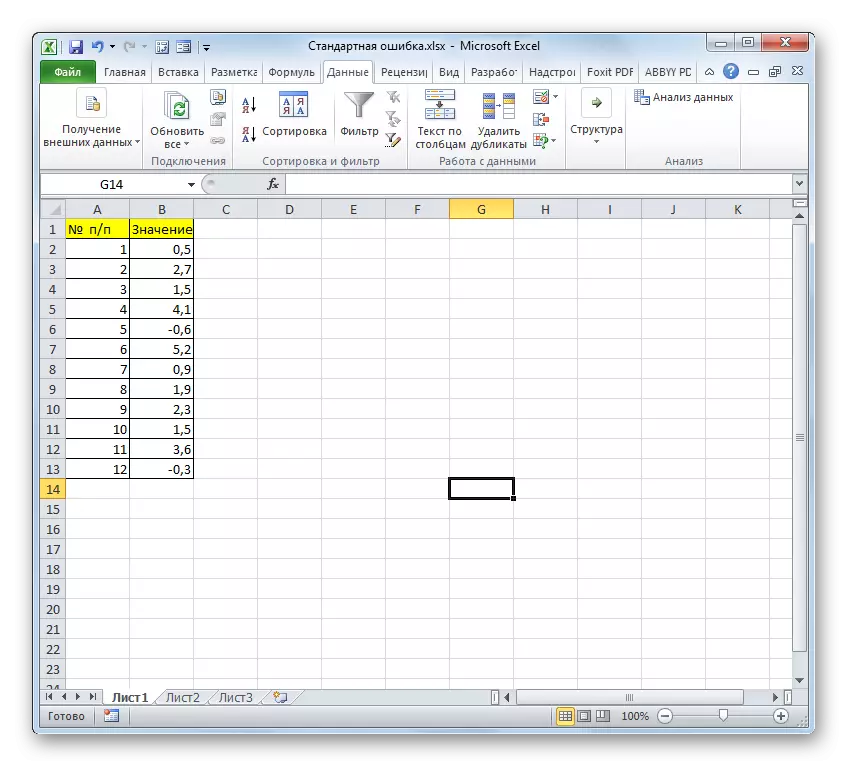
- Elektu ĉelon en kiu la fina valoro de la norma eraro estos montrata, kaj la argilo sur la "enmeti funkcion" ikono.
- Sorĉisto malfermiĝas. Ni movas sin al la "statistika" bloko. En la supra listo, la nomoj estas elektitaj la nomo "stangotclona.b".
- La argumenta fenestro de la supra operatoro komenciĝas. Stango. I estas desegnita por taksi la norman devion dum la specimeno. Ĉi tiu operatoro havas la sekvan sintakson:
= StandOdoclonal.v (Numero1; numero2; ...)
"Nombro1" kaj postaj argumentoj estas nombraj valoroj aŭ referencoj al ĉeloj kaj la teritorioj de la folio, en kiuj ili troviĝas. Totalo de ĝis 255 argumentoj de ĉi tiu tipo povas esti kalkulitaj. Nur la unua argumento estas deviga.
Do, starigu la kursoron en la kampo "Numero1". Plue, nepre fabriku la maldekstran musbutonon, ni reliefigas la tutan gamon de specimeno sur la folio. La koordinatoj de ĉi tiu tabelo estas tuj montritaj en la fenestra kampo. Post tio, argilo sur la "OK" butono.
- En la ĉelo sur la folio, la rezulto de la kalkulo de la operatora stango estas montrata. Sed ĉi tio ne estas meza aritmetika eraro. Por akiri la deziratan valoron, vi bezonas norman devion por dividi en kvadratan radikon de la nombro de specimenaj elementoj. Por daŭrigi la kalkulojn, elektu la ĉelon enhavanta la funkcio de stango. Post tio, ni starigas la kursoron en la formulo-ŝnuro kaj aldonas post la jam ekzistanta esprimo de la dividada signo (/). Post ĉi tiu argilo sur la ikono inversigis la angulon de la triangulo, kiu situas maldekstre de la formulo. Listo de nove uzataj trajtoj malfermiĝas. Se vi trovas la nomon de la operatoro "radiko", tiam iru al ĉi tiu aĵo. En la malantaŭa kazo, alklaku la artikolon "Aliaj Funkcioj ...".
- Kuri denove la Sorĉisto de Funkcioj. Ĉi-foje ni devas viziti la kategorion "matematika". En la listo prezentita, ni asignas la nomon "radiko" kaj premu la butonon "OK".
- La radikaj funkciaj argumentoj malfermiĝas. La sola tasko de ĉi tiu operatoro estas la kalkulo de la kvadrata radiko de la specifa nombro. Lia sintakso estas ekstreme simpla:
= Radiko (nombro)
Kiel vi povas vidi, la funkcio havas nur unu numeron "numeron" argumenton. I povas esti reprezentita per nombra valora referenco al la ĉelo, en kiu ĝi estas enhavita aŭ alia funkcio kalkulanta ĉi tiun numeron. La lasta opcio estas nur prezentita en nia ekzemplo.
Ni starigas la kursoron en la kampo "nombro" kaj alklaku al ni triangulo, kiu kaŭzas liston de lastatempaj uzitaj funkcioj. Ni serĉas la nomon "konto". Se ni trovos, tiam alklaku ĝin. En la kontraŭa kazo, denove, iru al la nomo "aliaj funkcioj ...".
- En la asistanto operaciante de la funkcioj, ni faras kopii al la "grupo estadístico". Tie vi asignas la nomon "Konto" kaj ekzekutu alklaku la butonon "OK".
- La argumenta fenestro komenciĝas. La specifita operatoro estas desegnita por kalkuli la nombron de ĉeloj plenigitaj per nombraj valoroj. En nia kazo, li kalkulos la nombron de specimenaj elementoj kaj raportas la rezulton de la "patrina" radika operatoro. Sintaksaj Trajtoj Sekvas:
= Konto (valoro1; valoro2; ...)
Kiel la "valoro" argumentoj, kiuj povas esti kalkulitaj ĝis 255 pecoj, referencoj al la teritorioj de ĉeloj. Ni metas la kursoron en la kampon "Value1", krampas la maldekstran musbutonon kaj elektu la tutan ekzemplan gamon. Post kiam ĝiaj koordinatoj montriĝas en la kampo, alklaku la butonon "OK".
- Post la lasta ago, la nombro de ĉeloj plenigitaj per nombroj plenaj de nombroj ne nur estos kalkulitaj, sed ankaŭ kalkulis aron da mezgranda aritmetiko, ĉar ĝi estis la lasta tuŝo ĉe ĉi tiu formulo. La grando de la norma eraro estas derivita en tiu ĉelo, kie la kompleksa formulo estas metita, la ĝenerala vido pri kiu en nia kazo estas la sekva:
= Stangetoclone.v (B2: B13) / Radiko (Fakturo (B2: B13))
La rezulto de kalkulado de la meza aritmetika eraro estis 0.505793. Ni memoros ĉi tiun numeron kaj kompareblan kun tiu, kiun ni akiras, kiam ili solvas la taskon estas jene.


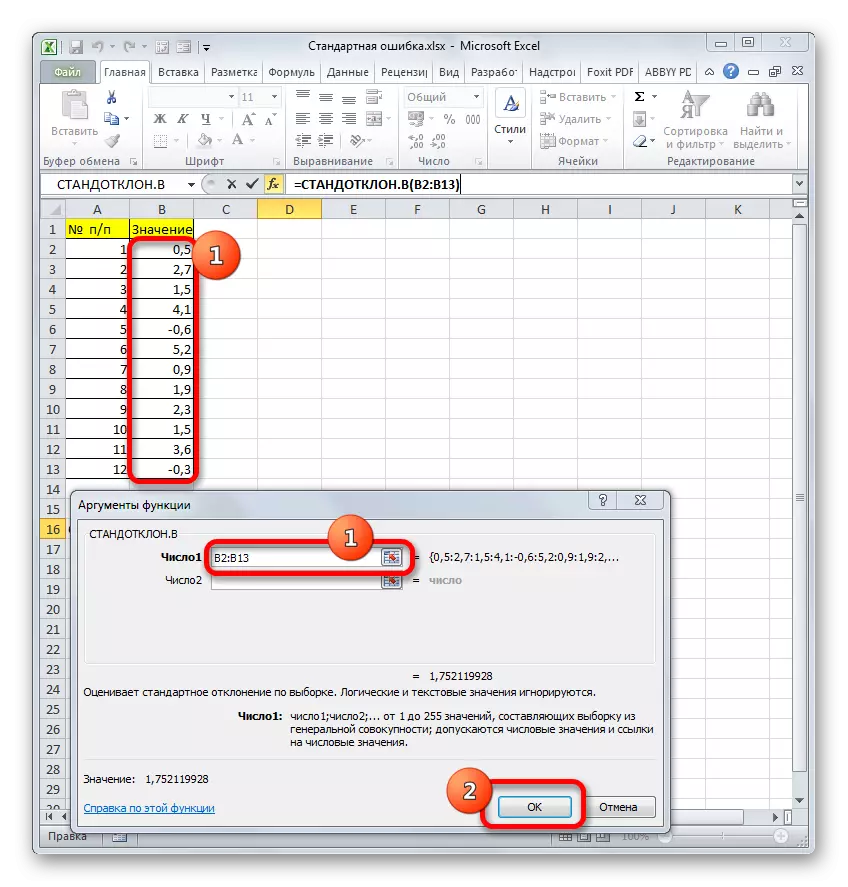



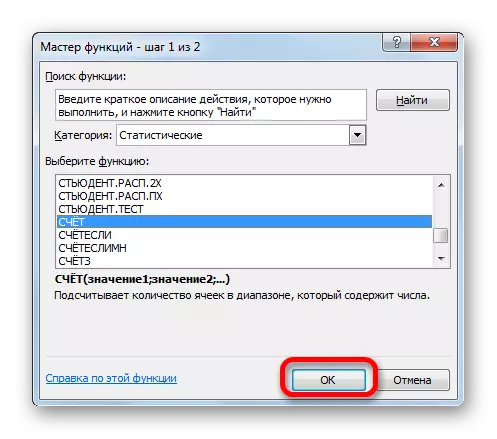
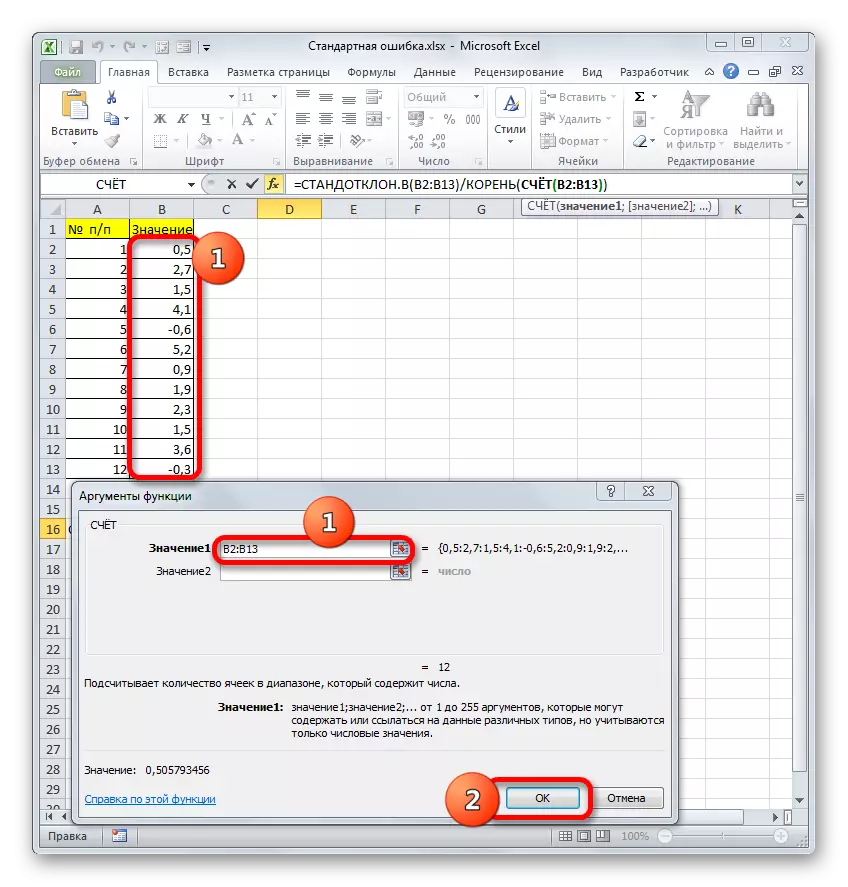

Sed la fakto estas, ke por malgrandaj specimenoj (ĝis 30 unuoj) por pli granda precizeco estas pli bone uzi iomete modifitan formulon. En ĝi, la grando de la norma devio ne estas dividita en kvadratan radikon de la nombro de elementoj de la specimeno, sed per kvadrata radiko de la nombro de elementoj de la specimeno minus unu. Tiel, konsiderante la nuancojn de malgranda specimeno, nia formulo akiros la sekvan formon:
= Stangocclona.v (B2: B13) / Radiko (Fakturo (B2: B13) -1)

Leciono: Statistikaj funkcioj en Exceple
Metodo 2: Apliki la ilon "Priskriba Statistiko"
Dua opcio, kun kiu vi povas kalkuli la norman eraron en Excelo, estas la uzo de la "priskriba statistiko" ilo, kiu estas inkluzivita en la datuma analizo ilaro ("analizo pako"). "Priskribaj statistikoj" faras ampleksan ekzemplan analizon pri diversaj kriterioj. Unu el ili estas nur aritmetika eraro.
Sed por profiti de ĉi tiu ŝanco, vi devas tuj aktivigi la "analizan pakaĵon", ĉar ĝi estas malebligita defaŭlte en Exceple.
- Post kiam la dokumento estas malfermita kun specimeno, iru al la dosiero langeto.
- Poste, uzante la maldekstran vertikalan menuon, iru tra ĝia objekto al la sekcio "Parametroj".
- La Fenestro de la Excel-parametroj komenciĝas. Sur la maldekstra flanko de ĉi tiu fenestro estas menuo, per kiu ni moviĝas al la subsekcio "aldonaĵo".
- Ĉe la fino de la fenestro, kiu aperas, la kampo "Oficejo" situas. Mi enmetis ĝin la "Excel-aldona" parametro kaj alklaku la butonon "Iru ..." dekstre de ĝi.
- La fenestro de la aldonaĵoj kun listo de disponeblaj skriptoj estas lanĉita. Marku la nomon "Analiza Pako" nomo kaj alklaku la butonon "OK" sur la dekstra flanko de la fenestro.
- Post kompletigado de la lasta ago, nova grupo de iloj aperos sur la bendo, kiu havas la nomon "Analizo". Por iri al ĝi, alklaku la langeton "Datumoj".
- Post ŝanĝo al la butono "Datuma Analizo" en la "Analizo" ilo-bloko, kiu situas ĉe la fino de la bendo.
- La fenestro pri analizo de analizo estas lanĉita. Atribui la nomon "priskribaj statistikoj" kaj alklaku la butonon "OK" dekstre.
- La agorda fenestro de la instrumenta statistika analizo de "priskribaj statistikoj" komenciĝas.
En la kampo "eniga intervalo", vi devas specifi la gamon de tablo-ĉeloj, en kiuj la specimeno estas analizita. Mane faru ĝin maloportuna, kvankam ĝi eblas, do ni metas la kursoron al la specifita kampo kaj kun la maldekstra musbutono, ni elstarigas la responda datuma tabelo sur la folio. Iaj koordinatoj tuj aperos en la fenestra kampo.
En la "muelanta" bloko, lasu la defaŭltan agordon. Tio estas, la ŝaltilo devas stari proksime al la artikolo "sur kolumnoj". Se ĝi ne estas, tiam ĝi devus esti rearanĝinta.
Ticker "Etikedoj en la unua linio" ne povas esti instalita. Por solvi nian demandon, ĉi tio ne gravas.
Poste iru al la eliga agorda bloko. Ĉi tie devus esti indikita kie ajn ĝi estos la rezulto de la kalkulo de la "priskriba statistiko" ilo:
- Sur nova folio;
- Al nova libro (alia dosiero);
- En la specifa teritorio de la nuna folio.
Ni elektu la lastan el ĉi tiuj opcioj. Por fari ĉi tion, ni reordigas la ŝaltilon al la "eliga intervalo" pozicio kaj starigis la kursoron en la kampo kontraŭ ĉi tiu parametro. Post tio, ni estas argilo sur folio sur ĉelo, kiu estos la supra maldekstra elemento de la datuma eliga tabelo. Iaj koordinatoj devas esti montritaj en la kampo, en kiuj ni antaŭe instalis la kursoron.
Venonta sekvas la agordojn bloki difinantajn datumojn, kiujn vi bezonas por eniri:
- Fina statistiko;
- Ambaŭ la plej grandaj;
- Ambaŭ plej malgrandaj;
- Fidinda nivelo.
Por determini la norman eraron, vi devas instali tiktakon pri la "fina statistiko" parametro. Kontraŭ la ceteraj aĵoj, elmontras tiktakojn laŭ ilia bontrovo. Por solvi nian ĉefan taskon, ĝi ne influos.
Post ĉiuj agordoj en la priskriba statistika fenestro estas fiksitaj, alklaku la butonon "OK" en ĝia dekstra parto.
- Post tio, la "priskriba statistiko" ilo montras la rezultojn de la specimena prilaborado sur la nuna folio. Kiel vi povas vidi, ĝi estas tre multaj diversaj statistikaj indikiloj, sed inter ili ambaŭ ni bezonas - "norma eraro". I estas egala al la nombro de 0.505793. Ĉi tio estas ĝuste la sama rezulto, kiun ni atingis per aplikado de kompleksa formulo dum priskribado de la antaŭa metodo.



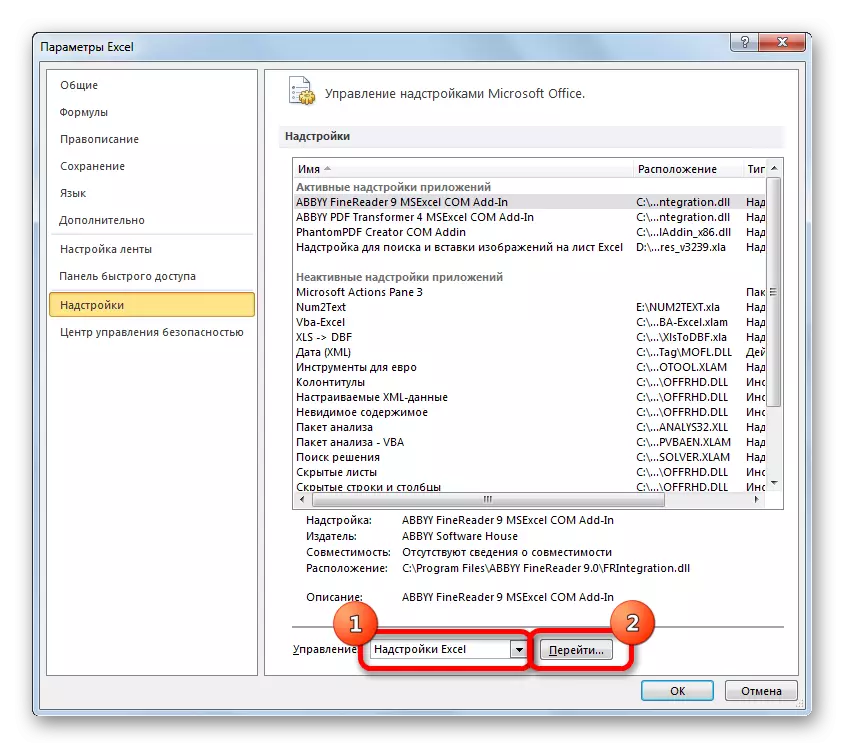


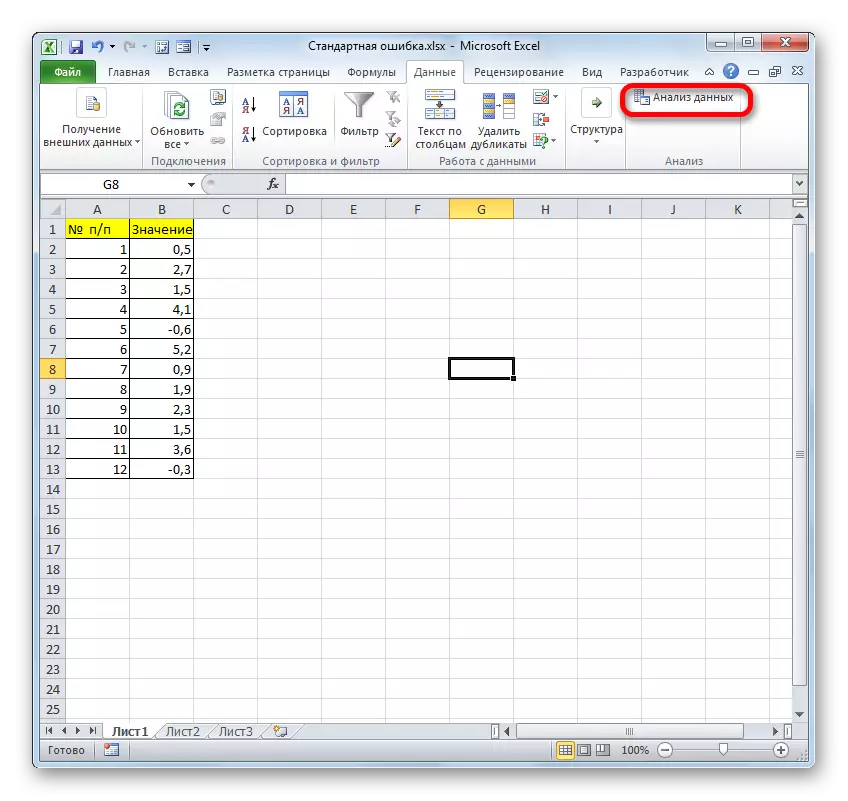
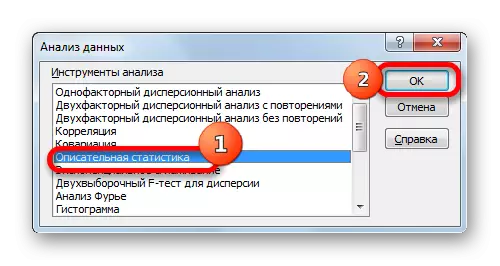


Leciono: Priskribaj statistikoj en Exceple
Kiel ni povas vidi, en Exceple, vi povas fari norman eraron laŭ du manieroj: aplikante aron da funkcioj kaj uzante la "priskriban statistikon" analizan pakaĵan ilon. La fina rezulto estos absolute la sama. Sekve, la elekto de la metodo dependas de la komforto de la uzanto kaj la specifa tasko. Ekzemple, se meza aritmetika eraro estas nur unu el multaj specimenaj statistikaj indikiloj, kiujn vi bezonas kalkuli, estas pli konvene uzi la instrumenton "priskriba statistiko". Sed se vi bezonas kalkuli ĉi tiun figuron ekskluzive, tiam estas pli bone recurrir al la kompleksa formulo por eviti ekstrajn datumojn. En ĉi tiu kazo, la rezulto de la kalkulo taŭgas en unu ĉelo de la folio.
